Forza Horizon 5 Non si Avvia su PC Windows 11 - Guida Completa
7 min. read
Published on
Key notes
- I problemi di arresto anomalo di Forza Horizon 5 in Windows 11 possono essere dovuti a programmi antivirus e altri software in conflitto e a file di gioco mancanti.
- La disabilitazione o la disinstallazione dei programmi di avvio è una potenziale soluzione per i problemi di mancato funzionamento di Forza Horizon 5.
- Alcuni utenti potrebbero dover selezionare determinate opzioni di compatibilità se Forza Horizon 5 non si avvia.
- La verifica o il ripristino del gioco potrebbero anche riavviare il gioco per alcuni giocatori.

Horizon 5 presenta alcuni problemi di stabilità. Alcuni giocatori hanno segnalato un arresto anomalo di Windows 11 di Forza Horizon 5 all’avvio o subito dopo l’avvio del gioco.
Per alcuni giocatori potrebbe funzionare per alcuni minuti prima di bloccarsi. Tuttavia, gli altri giocatori non riescono ad avviare il gioco quando si blocca all’avvio.
In ogni caso, Forza Horizon 5 non è riproducibile se non si avvia in Windows 11 o quando si blocca continuamente e noi siamo qui per risolvere questi problemi.
Perché Forza Horizon 5 non viene lanciato su Windows 11?
Dal feedback che riceviamo dagli utenti, potrebbero esserci alcuni fattori che potrebbero causare arresti anomali del gioco. In cima alla lista ci sono i seguenti:
- Conflitti di programma : i programmi in conflitto sono una delle cause ampiamente citate del mancato funzionamento di Forza Horizon 5 in Windows 11. Molti utenti hanno dovuto rimuovere, o almeno disabilitare, il software antivirus per riparare il gioco.
- Scheda grafica obsoleta : Forza Horizon 5 è un nuovo gioco con alcuni effetti grafici appariscenti. Pertanto, i driver della scheda grafica obsoleti o difettosi sono un’altra potenziale causa di arresto anomalo di Forza Horizon 5 su Windows 11.
- Problemi di installazione : il gioco potrebbe non avviarsi a causa di un’installazione difettosa o interrotta. In altre parole, non è stato installato correttamente, con file specifici mancanti o danneggiati.
Gli utenti si sono lamentati del fatto che Forza Horizon 5 Game Pass non funziona, non si avvia su PC Steam e si blocca all’avvio.
Indipendentemente dai fattori scatenanti, dovresti trovare utili le nostre soluzioni.
Cosa posso fare se Forza Horizon 5 non si avvia sul PC Windows 11?
1. Esegui Horizon 5 come amministratore
- Fai clic con il pulsante destro del mouse sull’icona del collegamento sul desktop di Horizon 5 per selezionare Proprietà.
- Fai clic sulla scheda Compatibilità.
- Quindi seleziona la casella di controllo Esegui come amministratore.
- Seleziona Applica e OK per salvare l’impostazione.
- Successivamente, fai clic sul collegamento sul desktop di Forza Horizon 5 per eseguire il gioco.
Se sei un giocatore di Steam, prova a configurare il software client di Steam per l’esecuzione come amministratore. La nostra guida per eseguire Steam come amministratore fornisce tutti i dettagli.
2. Ripristina l’app del gioco
- Per visualizzare uno strumento di ricerca, fare clic sul pulsante della lente di ingrandimento sulla barra delle applicazioni.
- Inserisci app e funzionalità nella casella di testo dell’utilità di ricerca e seleziona App installate per visualizzare un elenco di app installate in Impostazioni.
- Successivamente, fai clic sul pulsante a tre punti di Horizon 5 per selezionare Opzioni avanzate.
- Premi il pulsante Ripristina per il gioco.
- Fai clic su Reimposta per confermare l’opzione selezionata.
3. Verifica l’integrità dei file di gioco
- Avvia il software client di gioco Steam.
- Fai clic sulla scheda Libreria in Steam.
- Fai clic con il pulsante destro del mouse su Forza Horizon 5 nella libreria dei giochi per selezionare Proprietà.
- Successivamente, fai clic sulla scheda File locali, quindi seleziona l’opzione Verifica integrità della cache del gioco.
- Attendi il completamento del processo di convalida, quindi fai clic sul pulsante Chiudi.
4. Disabilita la modalità di gioco
- Visualizza la casella di ricerca di Windows 11, digita la parola chiave Modalità gioco nella casella di testo dello strumento di ricerca, quindi seleziona il risultato della ricerca delle impostazioni della Modalità gioco.
- Disattiva il pulsante di attivazione della modalità di gioco.
5. Disattiva o disinstalla il software antivirus di terze parti
Innanzitutto, prova a disabilitare qualsiasi software di terze parti installato sul tuo PC.
Di solito puoi farlo facendo clic con il pulsante destro del mouse sulle icone della barra delle applicazioni per gli strumenti antivirus e selezionando Disattiva (o disattiva) le impostazioni nei relativi menu contestuali.
Selezionare per disattivare il software antivirus per alcune ore prima di eseguire Horizon 5.
Tuttavia, alcuni utenti potrebbero dover disinstallare completamente il software antivirus per correggere il mancato avvio di Forza Horizon 5 in Windows 11.
Se la disattivazione dell’utilità antivirus non risolve il problema, valuta la possibilità di rimuoverla tramite Programmi e funzionalità.
Questi sono alcuni degli strumenti antivirus che si confermano in conflitto con il gioco:
- Antivirus Avast
- Firewall di Bitdefender
- Avira
- Sophos
- Comodo Antivirus
- Trend Micro Massima sicurezza
- AVG
- Emisoft Anti-Malware
6. Aggiorna il driver grafico
- Apri una pagina di download dei driver NVIDIA o AMD nel browser, a seconda del tipo di scheda grafica del tuo PC.
- Scegli il modello della tua scheda grafica nei menu del sito Web e fai clic sul pulsante Cerca o Invia.
- Premi il pulsante Scarica per il driver compatibile elencato per la tua scheda grafica.
- Apri la cartella che include il pacchetto driver scaricato.
- Fai doppio clic sul pacchetto driver NVIDIA o AMD per aprire la procedura guidata di configurazione e installarlo.
È possibile utilizzare software di aggiornamento driver di terze parti come alternativa al download e all’installazione manuali.
Outbyte Driver Updater è un’utilità che scansionerà i dispositivi del tuo PC ed elencherà quelli con driver obsoleti. È possibile selezionare le opzioni di download e installazione in tale utility per aggiornare i driver.
7. Avvia in modo pulito Windows 11
- Apri Esegui premendo il tasto Windows + tasto di scelta rapida R e selezionando il relativo collegamento nel menu.
- Per visualizzare lo strumento MSConfig, inserisci questo comando nella casella di testo e fai clic su OK :
msconfig
- Fai clic sul pulsante di opzione Selettivo e deselezionare l’opzione Carica elementi di avvio. Assicurati di aver selezionato le opzioni Carica servizi di avvio del sistema e Utilizza la configurazione di avvio originale.
- Seleziona la scheda Servizi in Configurazione di sistema e fai clic sulla casella di controllo Nascondi tutti i servizi Microsoft per selezionare l’opzione.
- Premi il pulsante Disabilita tutto per tutti i servizi rimanenti.
- Seleziona Applica per salvare le nuove opzioni di configurazione di avvio, quindi fai clic su OK per uscire dalla Configurazione di sistema.
- Premi il pulsante Riavvia nella finestra di dialogo per il riavvio.
- Dopo il riavvio, prova a eseguire nuovamente Forza Horizon 5.
Questa risoluzione risolve il problema? Se è così, probabilmente c’era un programma in conflitto con Horizon 5.
Dovrai capire quale programma era se vuoi giocare con la configurazione di avvio originale ripristinata. Questi sono alcuni programmi noti per causare l’arresto anomalo di Horizon 5:
- Postbruciatore MSI
- OB
- Discordia
- Audio nahimico
- Audio sonico
- Motore per sfondi
- Logitech G Hub
- Xsplit
8. Reinstalla Horizon 5
- Per visualizzare uno strumento di ricerca, fai clic sul pulsante della lente di ingrandimento sulla barra delle applicazioni.
- Inserisci app e funzionalità nella casella di testo dell’utilità di ricerca e seleziona App installate per visualizzare un elenco di app installate in Impostazioni.
- Fai clic sul pulsante con tre punti per il gioco Horizon 5 e seleziona Disinstalla nel menu.
- Prima di reinstallare il gioco, fai clic sulle opzioni del menu Avvio Spegni e Riavvia.
- Apri il menu Start e seleziona Microsoft Store lì.
- Digita Horizon 5 nella casella di ricerca dell’app MS Store.
- Fai clic sul risultato della ricerca di Forza Horizon 5 per aprire la pagina MS Store.
- Quindi scarica e reinstalla il gioco da lì.
Se queste soluzioni non sono sufficienti per risolvere il problema dell’arresto anomalo di Windows 11 di Forza Horizon 5, valuta la possibilità di contattare il servizio di supporto Forza per ulteriori suggerimenti.
Per inviare una richiesta di supporto a tale servizio, dovrai accedere al sito Web del supporto Forza con un account Microsoft.
Puoi anche discutere dell’arresto anomalo di Windows 11 di Forza Horizon 5 nella sezione commenti qui sotto.
Sentiti libero di pubblicare lì eventuali domande sulla risoluzione dei problemi. Anche i giocatori che hanno scoperto altri modi per riparare Horizon 5 sono i benvenuti a condividere i loro metodi di seguito.


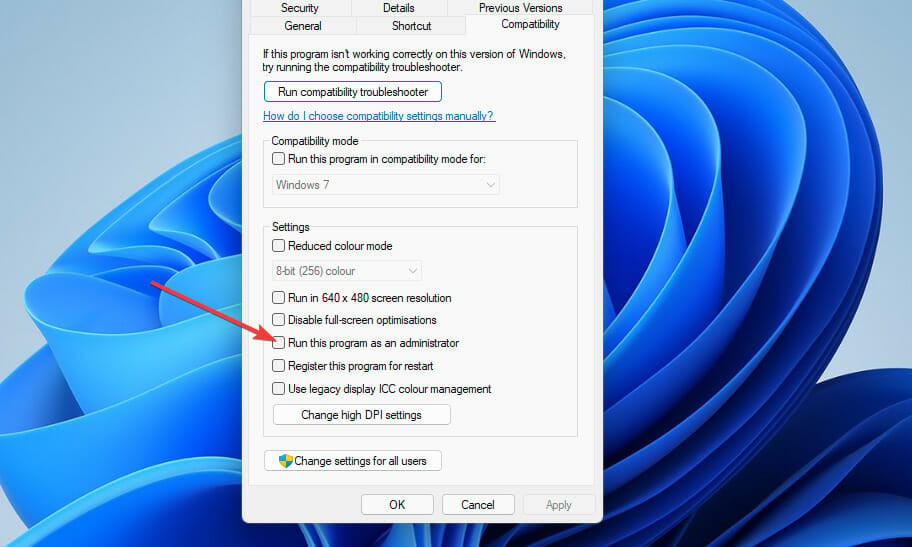

























User forum
0 messages